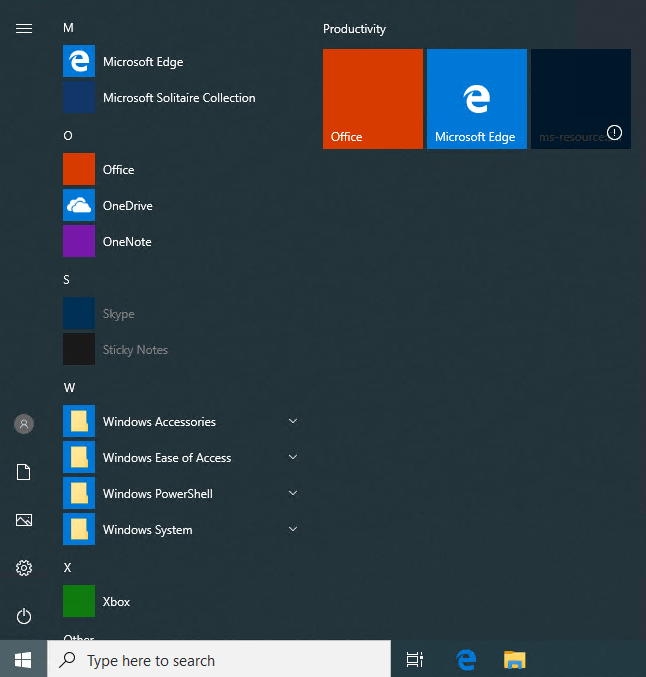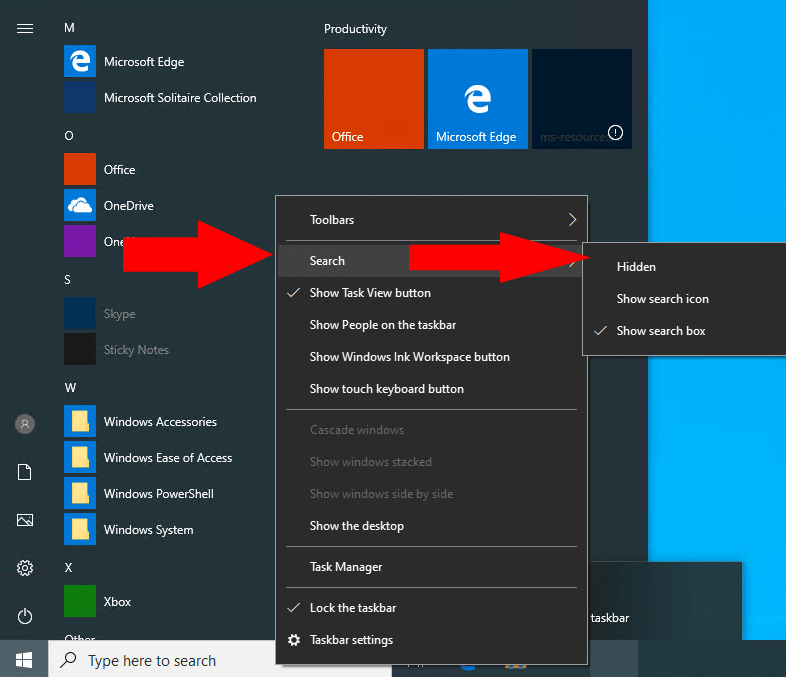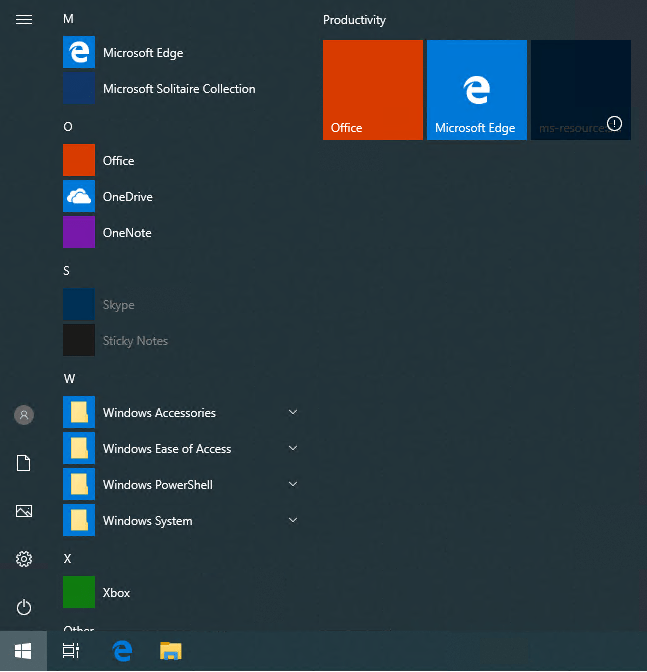O Windows 10 integra o Windows Search diretamente na barra de tarefas. Por padrão, a barra de pesquisa fica permanentemente visível ao lado do menu Iniciar. Embora isso possa ser útil, ele usa muito espaço da barra de tarefas. Atualmente, há também um botão separado para o assistente virtual da Cortana, o que cria mais confusão.
Você pode remover a barra de pesquisa e o botão Cortana para uma barra de tarefas mais organizada. Clique com o botão direito do mouse na barra de tarefas e clique no menu “Pesquisar”. Escolha a opção “Oculto” para remover a barra de pesquisa. Clique com o botão direito do mouse na barra de tarefas novamente e clique no item de menu “Mostrar botão Cortana” para ocultar a Cortana.
Como alternativa, use a opção “Pesquisar > Mostrar ícone de pesquisa” para manter a pesquisa visível, mas com o campo de entrada de texto recolhido. Este modo é útil em dispositivos com tela sensível ao toque, onde você nem sempre pode usar um teclado para invocar a interface de pesquisa.
Mesmo com a barra de pesquisa desabilitada, o Windows Search ainda estará disponível pressionando Win+S ou pressionando Iniciar e digitando. Você não está perdendo nenhuma funcionalidade ocultando a barra de tarefas, apenas liberando espaço para mais ícones de aplicativos fixados.
Perguntas frequentes
Como escondo a caixa de pesquisa na minha barra de tarefas?
Para ocultar a caixa Pesquisar/Cortana, clique com o botão direito do mouse em qualquer parte vazia da barra de tarefas e selecione “Cortana” (ou “Pesquisar”) > “Oculto” no menu pop-up. A caixa desaparecerá da barra de tarefas.
Como faço para me livrar da barra de pesquisa no Windows 10?
Para fazer isso, clique com o botão direito do mouse em qualquer área vazia da barra de tarefas e selecione “Mostrar botão de exibição de tarefas” no menu pop-up. Agora, a caixa Pesquisar e o botão Exibição de Tarefas são removidos da Barra de Tarefas. Observe que ocultar a caixa Pesquisa/Cortana não remove totalmente esse recurso.
Como ocultar a caixa Pesquisa/Cortana no Windows 10?
Há também um botão de exibição de tarefas que fornece acesso ao recurso de áreas de trabalho virtuais do Windows 10 que você também pode ocultar. Para ocultar a caixa Pesquisar/Cortana, clique com o botão direito do mouse em qualquer parte vazia da barra de tarefas e selecione “Cortana” (ou “Pesquisar”) > “Oculto” no menu pop-up.A caixa desaparecerá da barra de tarefas.
Como ocultar o histórico de navegação do Google?
Como ocultar o histórico de navegação – Guia Completo. 1 1. Use o modo de privacidade do navegador. Ao usar um computador em um local público ou compartilhado por outras pessoas, seu histórico de navegação é automaticamente … 2 2. Exclua os Cookies. 3 3. Restringir o navegador de enviar detalhes de localização. 4 4. Pesquise anonimamente. 5 5. Evite o rastreamento do Google. Mais itens
Posso ocultar os botões de pesquisa e Cortana na barra de tarefas?
Atualmente, os recursos separados de Pesquisa e Cortana estão disponíveis apenas para alguns Windows Insiders usando testes A/B. Se você foi incluído neste teste A/B, pode optar por ocultar ou mostrar os botões Search e Cortana separados na barra de tarefas agora.
Como corrigir “a caixa de pesquisa não está funcionando” no Windows 10?
Passo 1: Abra a Barra de Tarefas e as Propriedades do Menu Iniciar. Etapa 2: escolha Barras de ferramentas, clique na seta para baixo na barra onde está Mostrar caixa de pesquisa, selecione Desativado na lista e toque em OK. Depois de entrar nas Propriedades da Barra de Tarefas e do Menu Iniciar, abra as Barras de Ferramentas, clique na seta para baixo, escolha Mostrar caixa de pesquisa nas opções e clique em OK.
Como removo a caixa de pesquisa da barra de tarefas?
1 Etapa 1: Abra a Barra de Tarefas e as Propriedades do Menu Iniciar. 2 Etapa 2: Escolha Barras de ferramentas, clique na seta para baixo na barra onde está Mostrar caixa de pesquisa, selecione Desativado na lista e toque em… Mais …
Como ocultar a barra de pesquisa do Windows 10 da barra de tarefas?
Método 1. Ocultar a barra de pesquisa do Windows 10 das propriedades da barra de tarefas e do menu Iniciar Método 2. Remover a barra de pesquisa do Windows 10 usando o menu de contexto da barra de tarefas Método 3. Desativar a caixa de pesquisa do Windows 10 usando o Editor do Registro Dica adicional: como desativar os resultados da Web na pesquisa do Windows 10
Como faço para me livrar da caixa Cortana no Windows 10?
Como ocultar a caixa Search/Cortana Para ocultar a caixa Search/Cortana, clique com o botão direito do mouse em qualquer parte vazia da barra de tarefas e selecione “Cortana” (ou “Pesquisar”) > “Oculto” no menu pop-up. A caixa desaparecerá da barra de tarefas.
Como ocultar a caixa de pesquisa da Cortana da barra de tarefas no Windows 10?
Ocultar a caixa de pesquisa da Cortana na barra de tarefas. Para removê-lo, clique com o botão direito do mouse em uma área vazia da barra de tarefas e vá em Pesquisar no menu, e lá você tem a opção de desativá-lo ou apenas mostrar o ícone de pesquisa. Primeiro, veja como mostrar apenas o ícone de pesquisa – que se parece com a Cortana quando você a ativa.
Posso desabilitar a Cortana na minha barra de tarefas?
No entanto, se você não quiser usar a Cortana, poderá desativá-la por meio do registro e retornar ao recurso padrão do Windows Search. Mas de qualquer forma, essa caixa ainda estará na sua barra de tarefas. Se você não quer que essa caixa ocupe espaço, você pode escondê-la.
Como faço para que a Cortana apareça no Windows 10?
Para fazer isso, clique com o botão direito do mouse na própria barra de pesquisa (ou em qualquer espaço em branco na barra de tarefas) e selecione Pesquisar > Mostrar ícone de pesquisa. Em versões mais antigas do Windows 10, selecione Cortana > Mostrar ícone da Cortana.
Como se livrar da imagem do Bing na barra de pesquisa do Windows 10?
Na última atualização do Windows 10, agora há uma imagem do Bing na barra de pesquisa inferior esquerda. Eu não quero isso lá e não há como se livrar dele! Eu sou Dave, vou ajudá-lo com isso. Clique com o botão direito do mouse em uma parte vazia da barra de tarefas e desative ‘Mostrar destaques da pesquisa’. Isso irá remover esse aborrecimento para você.
Como faço para desativar a barra de pesquisa no Windows 10?
Caso você não goste da nova experiência de pesquisa, você também pode desativar os destaques da pesquisa. Para isso, clique com o botão direito do mouse em uma área vazia da barra de tarefas, clique em Pesquisar e desmarque “Pesquisar destaques”.
Como pesquisar na barra de tarefas no Windows 10?
1 Clique com o botão direito do mouse em qualquer lugar vazio em sua barra de tarefas e você encontrará um menu que aparece na tela. … 2 Quando a caixa de diálogo de propriedades for aberta, você precisará clicar na guia que diz Barras de ferramentas na parte superior. … 3 Quando a guia Barras de ferramentas for aberta, você verá um menu suspenso na parte inferior que diz Pesquisar na barra de tarefas. …